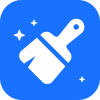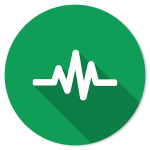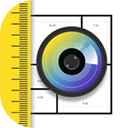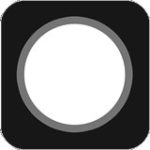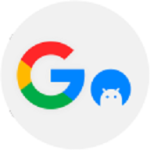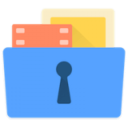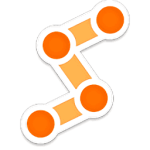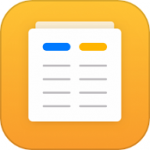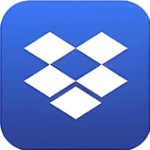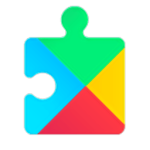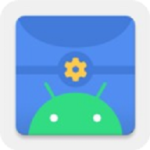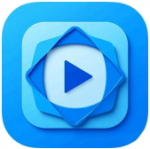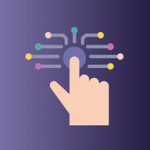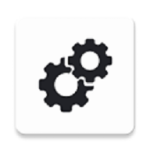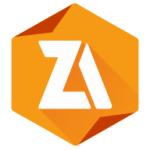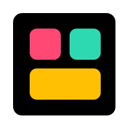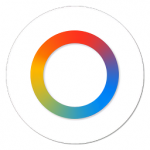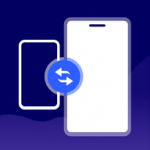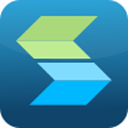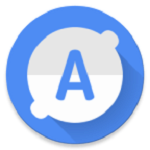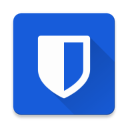CX文件管理器最新版是一款非常受欢迎且功能强大的文件管理器软件,别看软件占据的内存体积很小,仅仅只有8MB,但是却能帮助用户轻松管理手机中的各类文件,比如图像、音频、视频、文档等文件。软件支持的文件管理功能超级多,浏览、移动、复制、删除、重命名、隐藏等文件管理功能都有,能够帮助用户解决不同的文件管理需求,就拿移动功能来讲,通过移动功能用户可以移动文件,将文件移动到适合它的地方,方便自己进行操作。另外,软件拥有一个可视化的界面设计,让用户能够清清楚楚地知道各类文件占据手机内存的情况。如果你还在寻找完全免费且功能强大的文件管理器软件的话,那么本次小编带来的CX文件管理器你可千万不要错过哦!
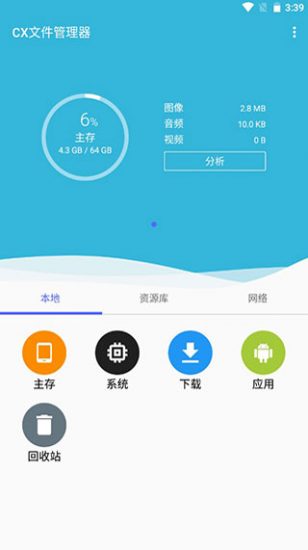
软件特色
1、整理文件和文件夹:使用用户友好的UI,你可以轻松浏览,移动,复制,压缩,重命名,提取,删除,创建和共享移动设备内部和外部存储上的文件(文件夹)。
2、访问云存储上的文件:你可以管理云存储上的文件。
3、访问NAS(网络附加存储)上的文件:你可以访问远程或共享存储(例如FTP,FTPS,SFTP,SMB,WebDAV和LAN)中的文件。你也可以使用FTP(文件传输协议)从PC访问你的移动设备。
4、管理你的应用程序:你可以管理移动设备上安装的应用程序。
5、分析和管理你的存储:Cx File Explorer提供可视化的存储分析,以便你可以快速扫描可用空间并进行管理。回收站还可以帮助你轻松管理存储。
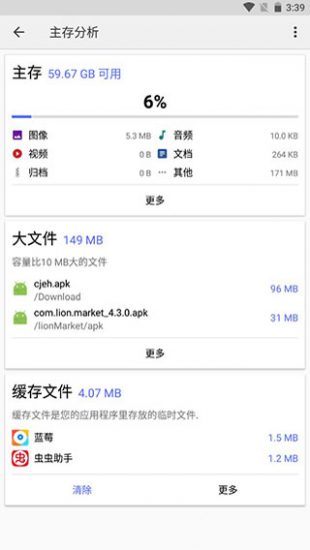
软件优势
1、CX文件管理器最新版是安卓平台的上的一款功能强大的文件管理器,其他文件管器上有的功能它基本都有。最大的特点就是界面简洁无广告,仅有4.7mb的体积又显得不那么臃肿。Google Play 4.7的评分足以证明它的优秀!
2、简洁友好的用户界面,可以让你轻松浏览、移动、复制、压缩、重命名、提取、删除、创建和共享设备内部和外部储存的文件。还提供视觉化储存分析,让你可以快速扫描可用空间并进行管理。
3、支持 FTP、FTPS、SFTP、WebDAV 等远程服务器可以让你轻松访问远程NAS或者其他网络存储;同时也可以支持 OneDrive、Dropbox、Google Drive、Box 等主流的网盘文件管理。
4、手机和电脑在同一局域网下,可以使用FTP从你的电脑直接访问手机内的文件。在你的浏览器输入下方的地址即即可。
5、如果你需要一款免费无广告而且功能强大的第三方文件管理器,那么CX值得拥有,它完全可以代替市面上其他文件管理器。
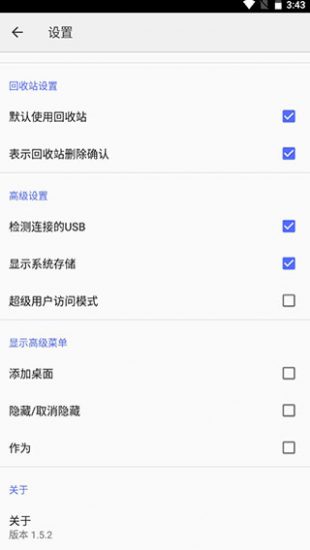
软件测评
不满意系统默认的文件管理器,那就试试 CX 文件浏览器吧
在 Android 下的文件管理功能一直是个问题,而作为「万物之源的 MIUI」也没能处理好这方面的问题,而且 MIUI 默认的文件管理器甚至还有点略显弱鸡,为了弥补这方面的不足,我就试用了目前几款比较主流的第三方文件管理器,最终看上了不太主流的 「CX 文件管理器」。下面说一下它比较吸引我的几个点。
事实说明,最后决定是否安装一款软件的决定性因素,除了实用,另一个就是颜值了。反正 CX 一目了然的功能和小清新的界面我就很喜欢。而且免费、无内购、无广告的 app。
丰富
CX 虽然从大小(16.19M)到界面看起来都很轻,但是该有的功能一个都不少。
基础的像是大文件分析、回收站(可以选择直接删除或是暂存)模式。
支持连接你的 Dropbox、GDrive、OneDrive、box 帐号,也支持通过 FTP、FTPS、SFTP 等远程连接你的服务器,如果你有支持 WebDAV 的云盘(比如坚果云)也可以通过 CX 来连接同步文件。
如果你的设备已经 root,还可以使用它来管理你的系统文件。
Awosome
除此之外,CX 还支持「隐藏」文件夹。Android 上的很多应用都喜欢在主目录下创建自己的目录,这就让我这个略有强迫症的人有点不爽了。既然 Google 的存储沙盒已经没有盼头了,那就只好眼不见心净了。
隐藏目录的具体操作流程:
先点击首页右上角的三个点进入「设置」选项,确保选中其中的「隐藏/取消隐藏」选项;
点击首页的「主存」进入主目录,勾选你想隐藏目录;
点击右下角「更多」,点击其中的「隐藏」选项,这时候你选中的目录就会“消失了”。
取消隐藏的具体操作流程:
点击主存界面右上角三个点旁边的「视图」选项卡,勾选「显示隐藏文件」;
这时候所有的隐藏文件都会显示出来,同样的勾选你想取消隐藏的目录,然后「更多选项」中选中「取消隐藏」;
最后在「视图」模式中取消选中「显示隐藏文件」。
隐藏操作
我最开始使用的时候并没有注意到这个功能,但是后来在我发现这个功能之后,他就晋升为我心中的最佳文件管理应用了。这个功能缺点也是有的,就是无法批量操作,只能隐藏文件夹,而无法隐藏普通文件。不过我并没有一次大批量操作的需求,所以对我来说影响不大。
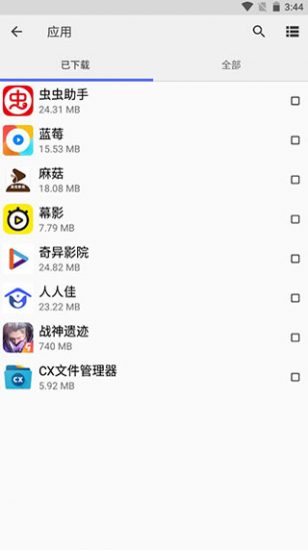
更新日志
v2.2.0版本
- Bug修复和小改进。


 CX文件管理器官方版
CX文件管理器官方版 德尔塔面具最新版
德尔塔面具最新版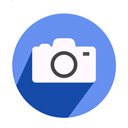 照片恢复大师官方版
照片恢复大师官方版 一触即发app最新版
一触即发app最新版 bitcomet安卓官方版
bitcomet安卓官方版 自动点击大师安卓版
自动点击大师安卓版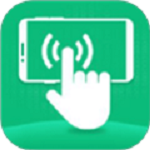 自动连点器助手免费版
自动连点器助手免费版 轻启动app官方版
轻启动app官方版